
时间:2020-11-30 20:56:44 来源:www.win10xitong.com 作者:win10
我们在使用电脑的时候遇到了Win10系统如何删除Windows凭据问题确实比较难受,这个问题非常棘手,要是没有丰富的经验遇到Win10系统如何删除Windows凭据就不知道该怎么办了,如果你咨询很多人都不知道Win10系统如何删除Windows凭据这个问题怎么解决,我们完全可以按照这个过程:1、在电脑桌面搜索框中,输入并打开 "控制面板";2、随后,将查看方式设置为"大图标",找到并打开 "凭据管理器"就彻底解决这个问题了。如果看得不是很懂,没关系,下面我们再一起来彻底学习一下Win10系统如何删除Windows凭据的操作伎俩。
今日小编推荐系统下载:雨林木风Win10专业版
操作过程:
1.在电脑桌面的搜索框中,输入并打开“控制面板”;
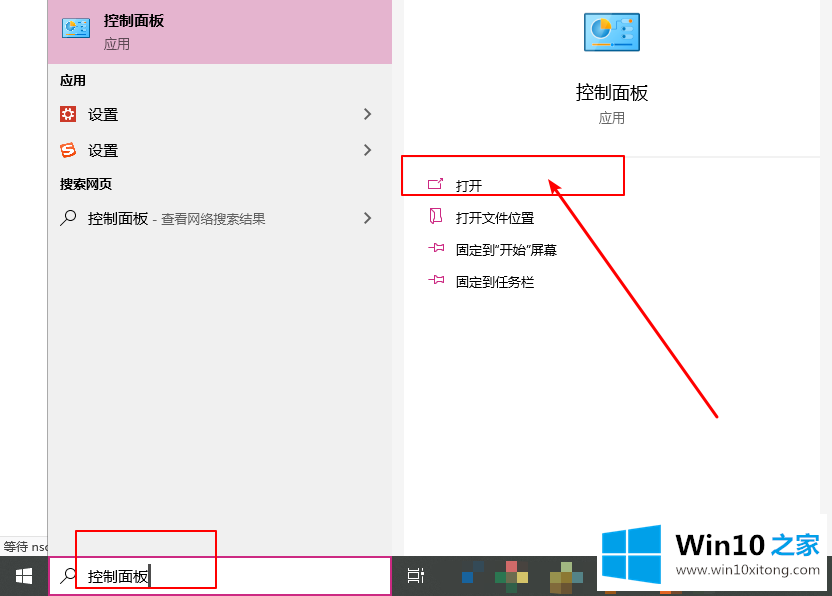
2.然后,将查看模式设置为“大图标”,找到并打开“凭证管理器”;
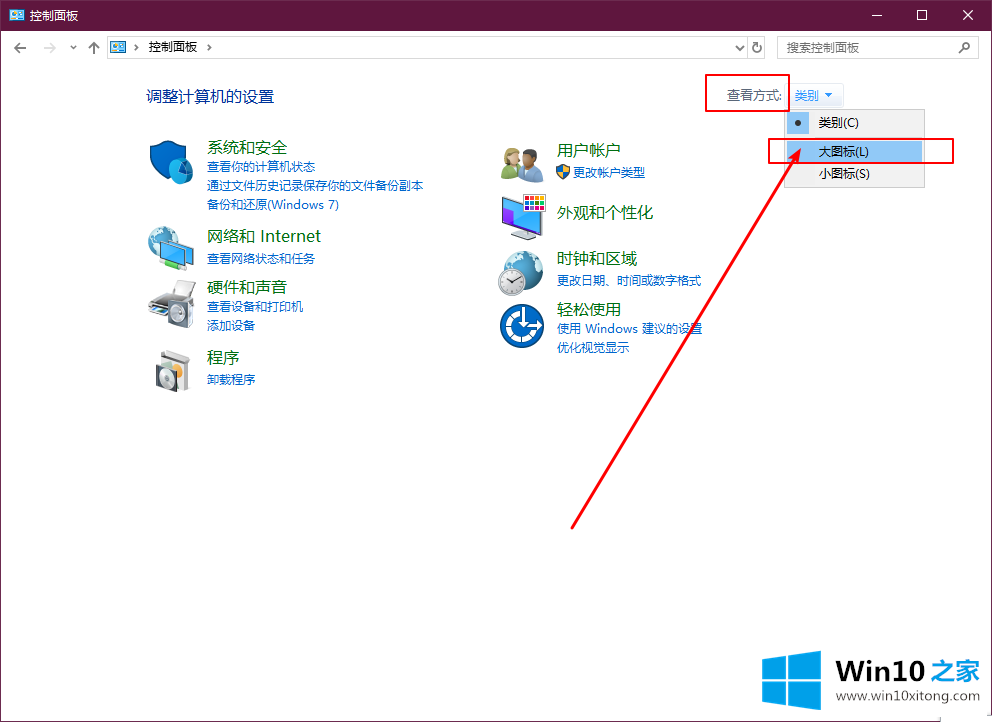
3.进入凭证管理器页面后,找到“Windows凭证”并展开,如图;

4.然后你会看到详细的凭证信息。可以在页面左下角看到“删除”选项,点击“删除”;
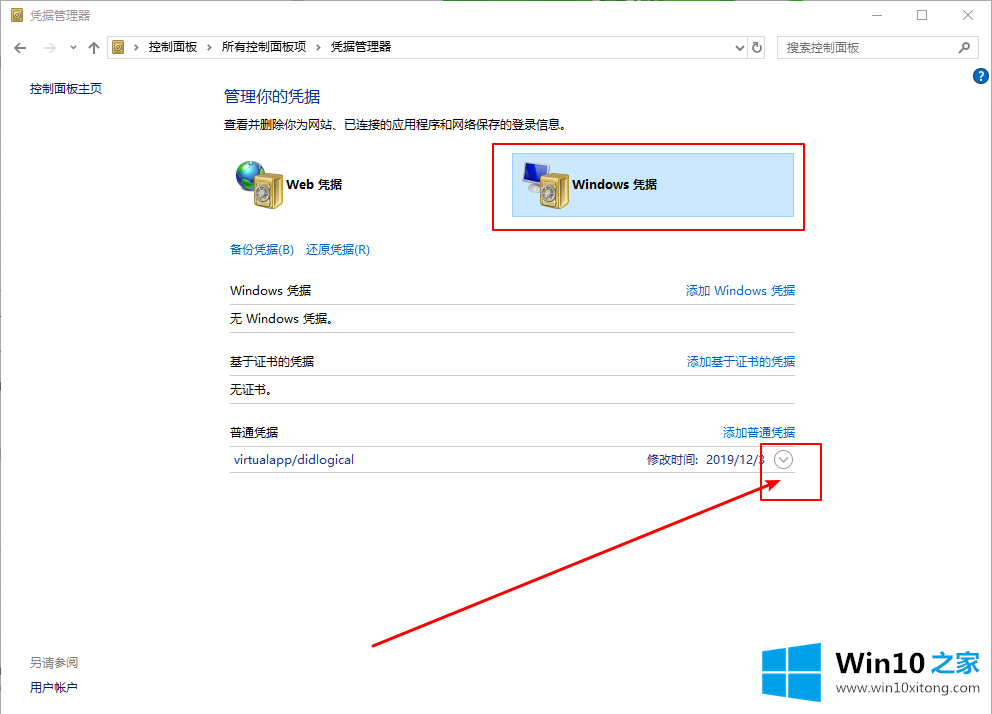
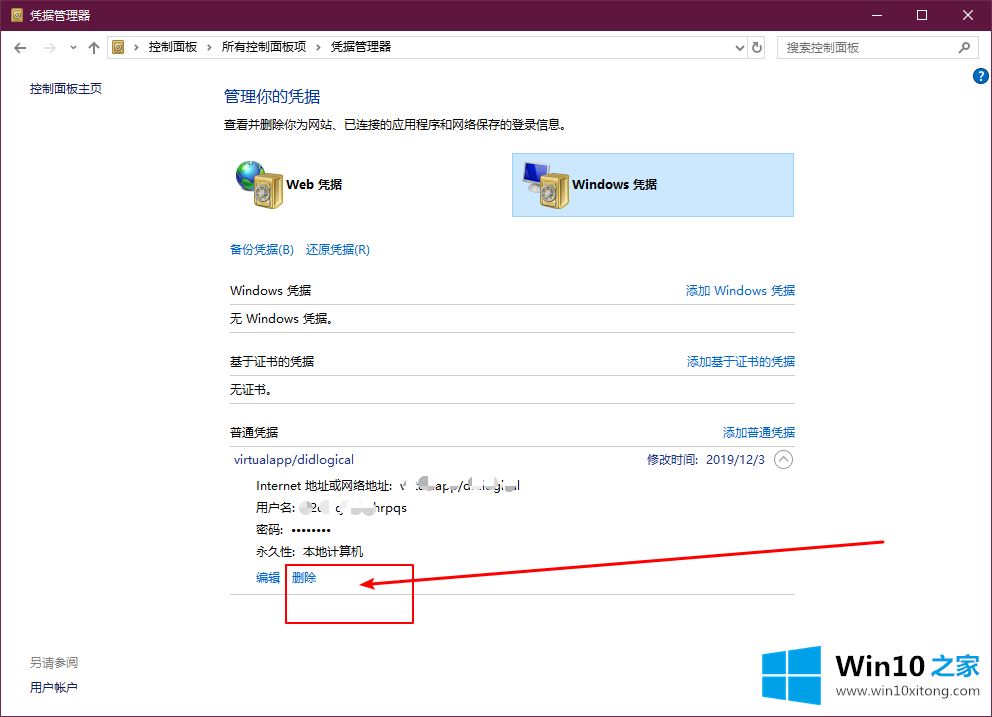
5.提示“您确定要永久删除此普通凭据吗?”弹出窗口时点击“是”;
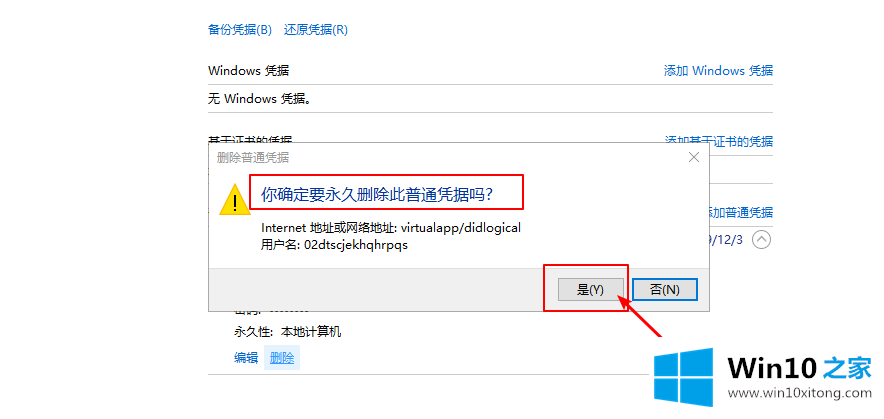
以上内容主要就是由小编给大家带来的Win10系统如何删除Windows凭据的操作伎俩,还没有解决的网友们可以给小编留言,小编会帮助你们处理这个问题的。